win10 64位装机版系统后任务栏透明设置图文详解
- 2018-11-24 11:20:05 分类:win10
win10装机版任务栏透明大大提升了系统的整体颜值,不仅好看,也是百看不厌的。只要掌握了设置装机版win10任务栏透明技巧,我们就可以达到预期想要的效果了。
win10装机版任务栏透明效果真的是一种视觉上的冲击,不会让我们产生审美疲劳,偶尔看看,心情还是很愉悦的。下面,就来教大家把win10的任务栏给瞬间透明化。
win10装机版任务栏透明设置方法:
首先我们打开操作系统,
进入桌面,
如下所示,
操作中心的任务栏
是没有透明的
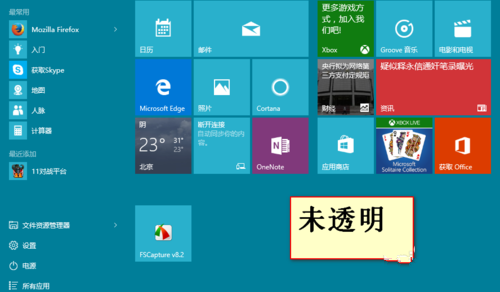
win10装机版任务栏透明示例1
我们开始设置操作中心的win1064位任务栏透明,
右键桌面空白处——个性化
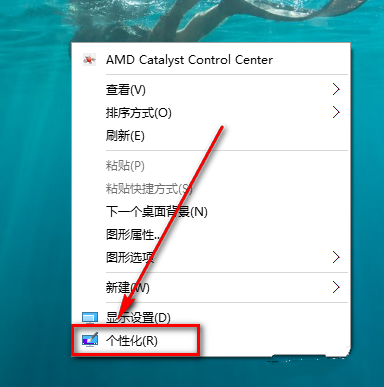
win10装机版任务栏透明示例2
点击个性化
以后弹出下面的窗口

win10装机版任务栏透明示例3
在这里我们点击颜色,
弹出下图的窗口
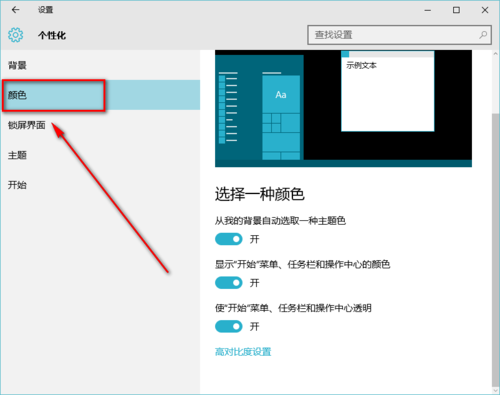
win10装机版任务栏透明示例4
下拉菜单,
找到“使开始...心透明”,
然后将开关点击到开上,
这样就开了了64位win10任务栏透明模式
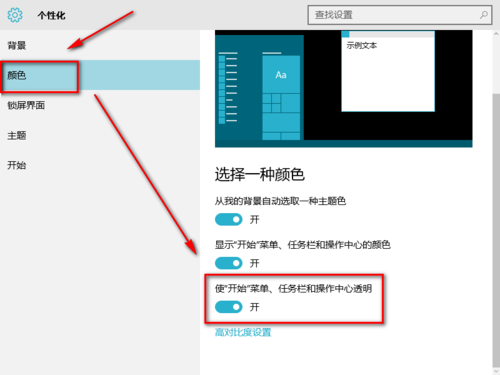
win10装机版任务栏透明示例5
下面看看设置装机版win10任务栏透明的效果图,win7和windows8系统的设置方法都类似喔,网友们可以动手尝试一下。

win10装机版任务栏透明示例6
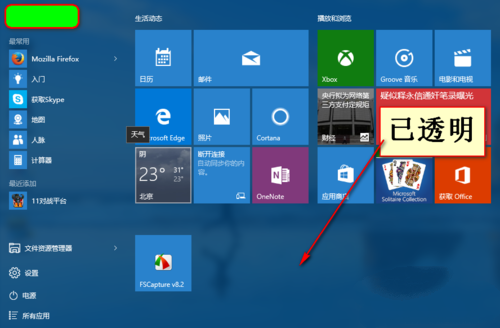
win10装机版任务栏透明示例7